- Автор Jason Gerald [email protected].
- Public 2024-01-15 08:22.
- Последнее изменение 2025-01-23 12:44.
Из этой статьи вы узнаете, как отключить VoiceOver, функцию специальных возможностей на iPhone, которая считывает подробный контент на экране. Вы можете выключить его, трижды нажав кнопку «Домой», войдя в меню настроек устройства («Настройки») или попросив Siri выключить его.
Шаг
Метод 1 из 3. Использование ярлыка кнопки «Домой»
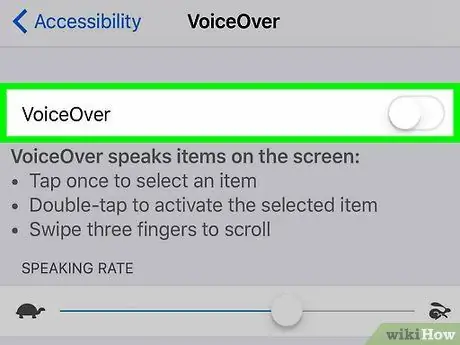
Шаг 1. Трижды быстро нажмите кнопку «Домой»
Если вы заранее настроили ярлык для тройного нажатия кнопки «Домой», функция VoiceOver будет отключена.
- Вы можете выполнить эту процедуру через страницу блокировки или экран блокировки.
- Когда вы слышите сообщение «VoiceOver off», функция VoiceOver уже отключена.
- Чтобы снова включить функцию VoiceOver, еще раз трижды нажмите кнопку «Домой». После этого вы услышите сообщение «VoiceOver включен».
- Если вы установили несколько параметров для ярлыка с тройным щелчком (например, Voice Over, Assistive Touch и т. Д.), Вам необходимо выбрать функции, которые вы хотите отключить. Тройной щелчок по кнопке «Домой» не отключает автоматически функцию VoiceOver.
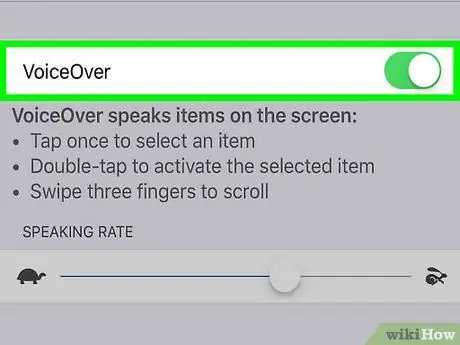
Шаг 2. Воспользуйтесь другим методом
Если вы не назначили ярлык специальных возможностей для кнопки «Домой», механизм тройного щелчка не повлияет на вас. Поэтому нужно попробовать другой метод.
Метод 2 из 3: через меню настроек («Настройки»)
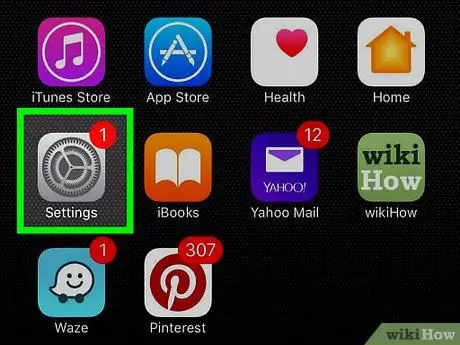
Шаг 1. Коснитесь значка меню настроек устройства («Настройки») один раз, чтобы выбрать параметр, и дважды коснитесь его еще раз, чтобы открыть его
Меню настроек отмечено серым значком шестеренки, который обычно отображается на главном экране устройства.
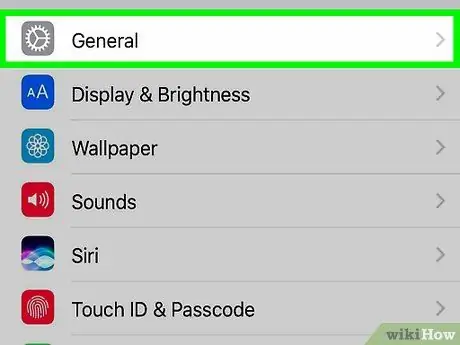
Шаг 2. Нажмите «Общие» один раз, чтобы выбрать его, и дважды нажмите, чтобы открыть параметры
Он находится вверху страницы «Настройки».
Если вы используете iPhone с экраном 4,7 дюйма, прокрутите до « Общий сначала тремя пальцами.
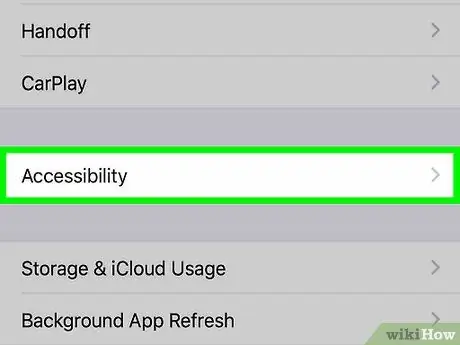
Шаг 3. Нажмите «Специальные возможности» один раз, чтобы выбрать его, и дважды нажмите, чтобы открыть параметры
Он находится внизу экрана.
Если вы используете iPhone с 4,7-дюймовым экраном, вам сначала нужно провести тремя пальцами вверх, чтобы увидеть функции " Доступность ”.
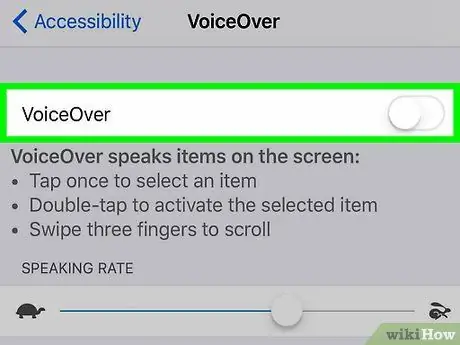
Шаг 4. Коснитесь VoiceOver один раз, чтобы выбрать его, и дважды коснитесь еще раз, чтобы открыть параметры
Он находится вверху страницы «Доступность».

Шаг 5. Коснитесь переключателя «VoiceOver» один раз, чтобы выбрать его, и дважды коснитесь его еще раз, чтобы сдвинуть переключатель
Раздастся сообщение «VoiceOver выключен», и на устройстве будут повторно активированы нормальные / нормальные элементы управления.
Метод 3 из 3. Использование Siri
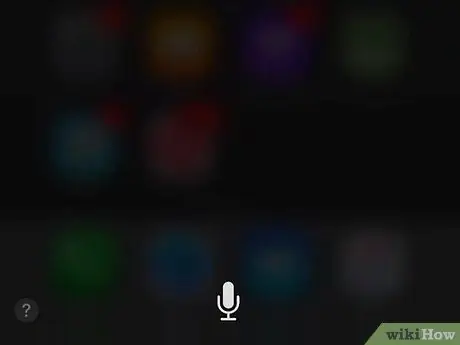
Шаг 1. Нажмите и удерживайте кнопку «Домой», чтобы активировать Siri
Это кнопка с большим кругом в нижней части экрана.
Если вы используете iPhone 6s или новее, вы не услышите звонка при активации Siri, если только вы не используете наушники или устройство Bluetooth
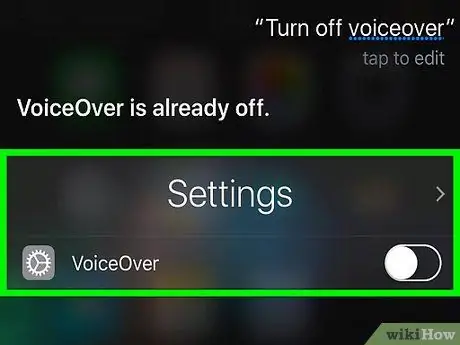
Шаг 2. Произнесите команду «Отключить VoiceOver»
Возможно, вам придется подождать, пока Siri обработает команду. После того, как Siri скажет «ОК, я отключил VoiceOver», эта функция уже отключена.






